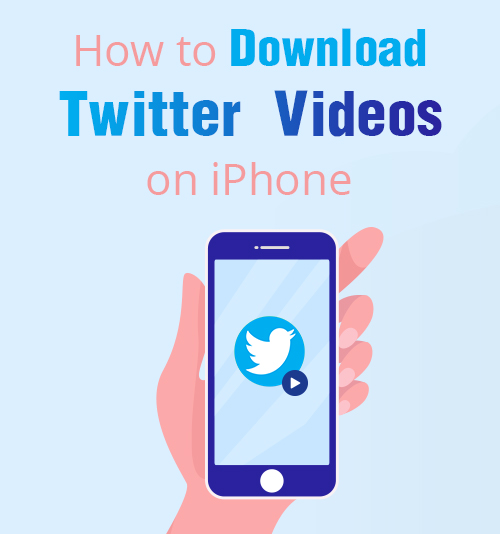
以前の記事で、私たちは学びました Twitterビデオをラップトップにダウンロードする方法 (WindowsとMacの両方をカバー)、 TwitterAndroidからビデオをダウンロードする方法および Chrome用の最高のTwitterビデオダウンローダー.
Appleユーザーがするのは少し難しいかもしれません Twitterビデオをダウンロードする Appleのセキュリティ規制によりiPhoneに。
TwitterビデオをiPhoneCamera Rollにダウンロードする簡単な方法はありませんが、他のいくつかの回避策は引き続き機能します。
TwitterビデオをiPhoneに簡単に保存する方法のショートカットを紹介します。 それはまた適用されます TwitterGIFダウンロード iPhoneで。
始めようか?
パート1。アプリなしでiPhoneにTwitterビデオを保存する方法(最も簡単)
このセクションは、iPhoneにTwitterビデオをダウンロードする方法に関する包括的なガイドについてです。 Readdleによってドキュメント 肩のリボンは気分によって AmoyShareTwitterビデオダウンローダーiPhone.
iPhoneはユーザーのプライバシーに細心の注意を払っているため、Safariなどの通常のWebブラウザでTwitterから直接ビデオをダウンロードすることはできません。
Documents by Readdleは、有名なiOSファイルマネージャーです。 このアプリを使用すると、ZIPファイルを開いたり、PDFを操作したり、映画を見たり、音楽を楽しんだり、iPhoneやiPadにMP3をダウンロードしたりできます。
AmoyShare TwitterビデオダウンローダーiPhoneは、便利なオンラインTwitterビデオダウンローダーです。 それを使用すると、ビデオの解像度を選択することができ、ビデオはMP4形式で保存されます。
作り方を見てみましょう!
- ダウンロード Readdleによってドキュメント App Storeで。
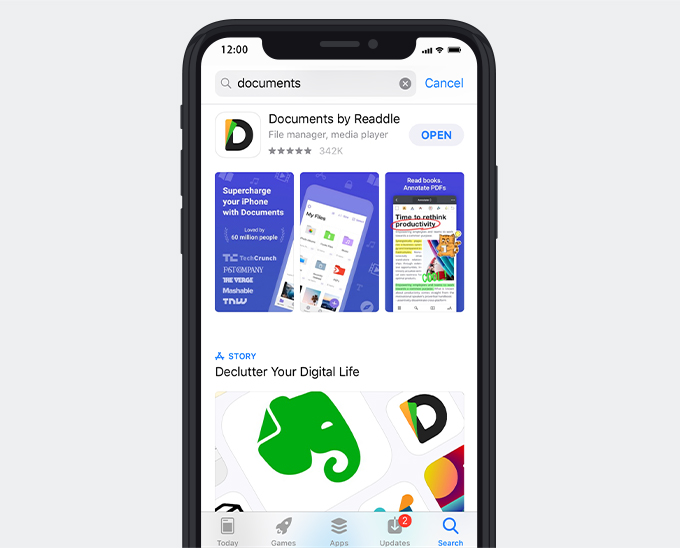
- ドキュメントを起動し、右下隅にあるコンパス型のブラウザアイコンをクリックします。
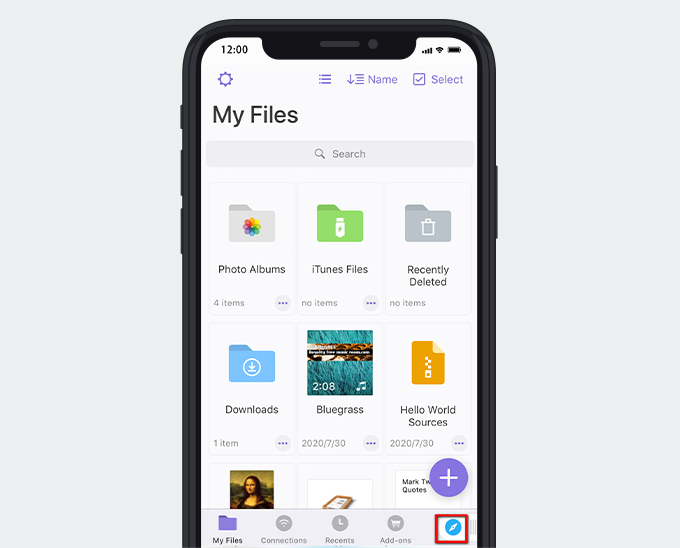
- 入力します AmoyShare Twitter動画ダウンローダー 検索ボックスに
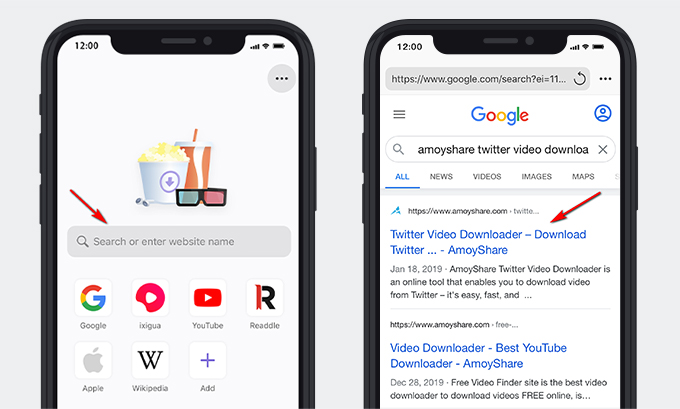
- Twitterからリンクをコピーします。
- に向ける AmoyShare Twitter動画ダウンローダー iPhone. 貼り付ける テキストフィールドへのコピーされたTwitterビデオリンク、それを検索してから ダウンロードオプションを選択してください 解像度に応じて。
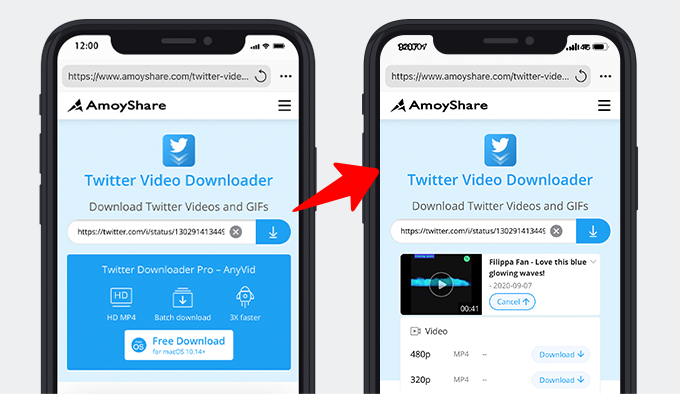
- ドキュメントは新しいページにあなたを導きます。 必要に応じてファイル名を編集します。 通常、デフォルトの保存場所はダウンロードです。 iTunesファイルに変更することもできます。
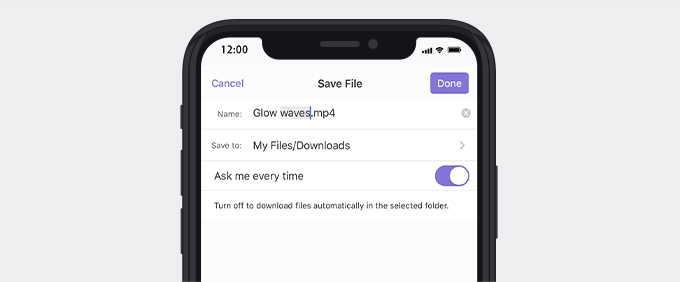
これで、TwitterビデオがiPhoneにダウンロードされたので、ドキュメントのダウンロードを確認して楽しむことができます。
パート2。TwitterのビデオをiPhoneのカメラロールに保存する方法
TwitterビデオをiPhoneCameraRollにダウンロードするためのさらなるステップが必要です。
ドキュメントに保存されているTwitterビデオのフォルダーに移動します。 ビデオを見つけて、ビデオの右下にあるXNUMXつの小さな点をクリックします。 次に ビデオを写真にコピーする。 終了しました!
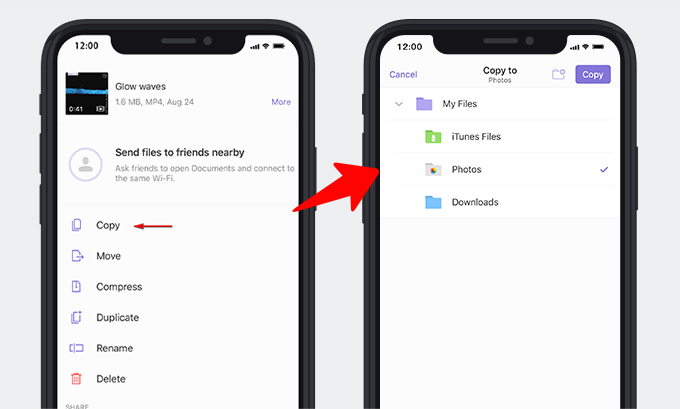
パート3。デスクトップにTwitterビデオをダウンロードしてからiPhoneに転送する
このパートでは、TwitterビデオをiPhoneにダウンロードするプランBを紹介します。 XNUMXつのデバイスが必要です– iTunes PCと Apple TVの iPhone用。 Twitterの動画をiPhoneにダウンロードする方法を紹介します Windowsシステムの場合.
クイックヒント:コンピュータにiTunesをインストールしていない場合は、Microsoftストアにアクセスするか、[ コチラから ソフトウェアを入手します。
Twitterの動画をパソコンにダウンロードするには、 AnyVid Twitter動画ダウンローダー。 HDTwitterビデオを高速でダウンロードできます。 さらに、Windows、Mac、AndroidのXNUMXつのデバイスで動作します。
AnyVidを使用すると、HD Twitterビデオを楽しんだり、より多くのデバイスでTwitterビデオを便利に管理したりできます。
AnyVid
1,000以上のWebサイトからビデオをダウンロード
- Windows10 / 8/7の場合
- Mac OS X14以降の場合
- Android向け
上記のXNUMXつのソフトウェアをインストールしたら、TwitterからiPhoneにビデオを保存する方法を見てみましょう。 Windowsシステムの場合.
- Twitterからビデオリンクをコピーする.
- Twitterビデオをコンピューターにダウンロードする。 このステップでは、Twitterビデオをコンピューターにダウンロードできます。 XNUMXつの方法で. 方法1. AnyVidをインストールします それを開きます。 Twitterビデオリンクを貼り付けます 検索バーのAnyVidに。
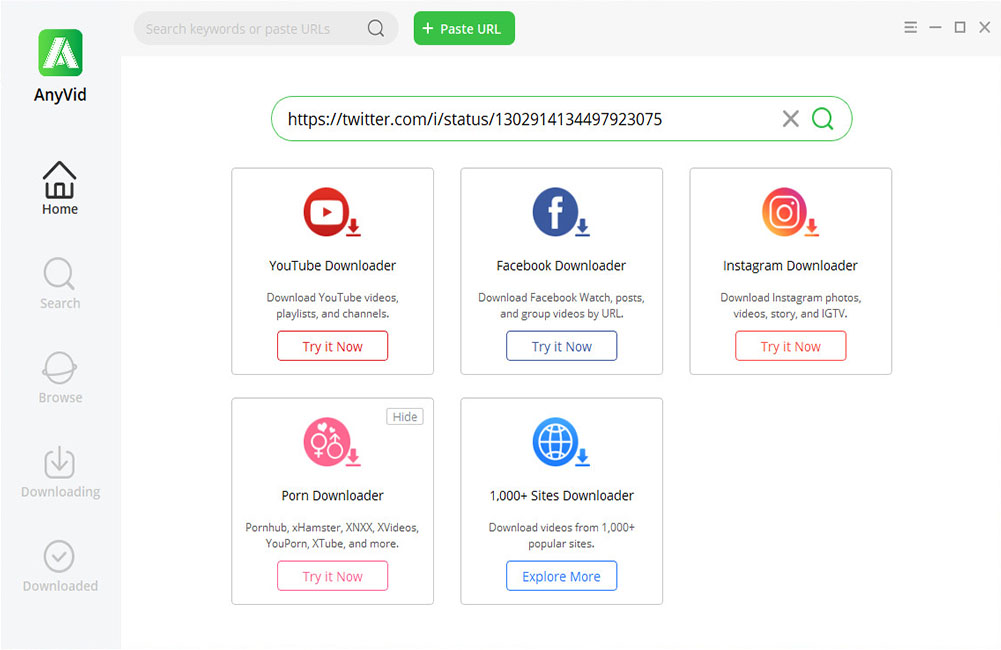 解像度を選択してください 肩のリボンは気分によって ダウンロード ビデオ。
解像度を選択してください 肩のリボンは気分によって ダウンロード ビデオ。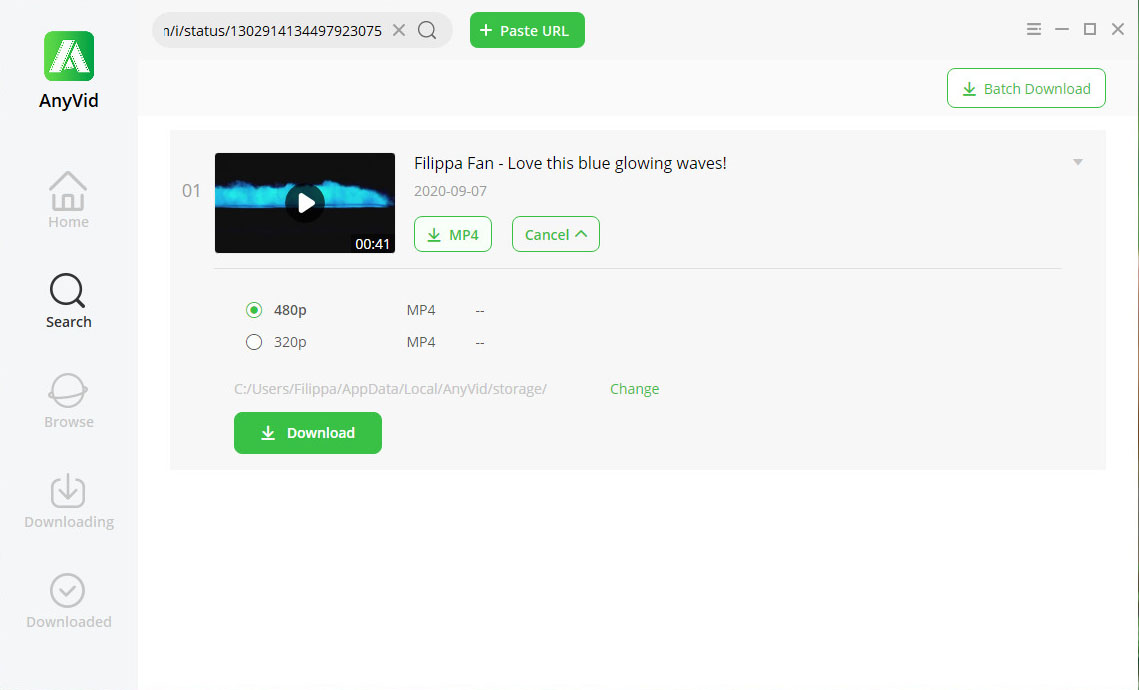 HDTwitterビデオ ダウンロードしました! 方法2。 パート1で紹介したオンラインツールを使用することもできます。 AmoyShare Twitter動画ダウンローダー。 次に、ビデオリンクを検索バーに貼り付けて、ダウンロードボタンを押します。
HDTwitterビデオ ダウンロードしました! 方法2。 パート1で紹介したオンラインツールを使用することもできます。 AmoyShare Twitter動画ダウンローダー。 次に、ビデオリンクを検索バーに貼り付けて、ダウンロードボタンを押します。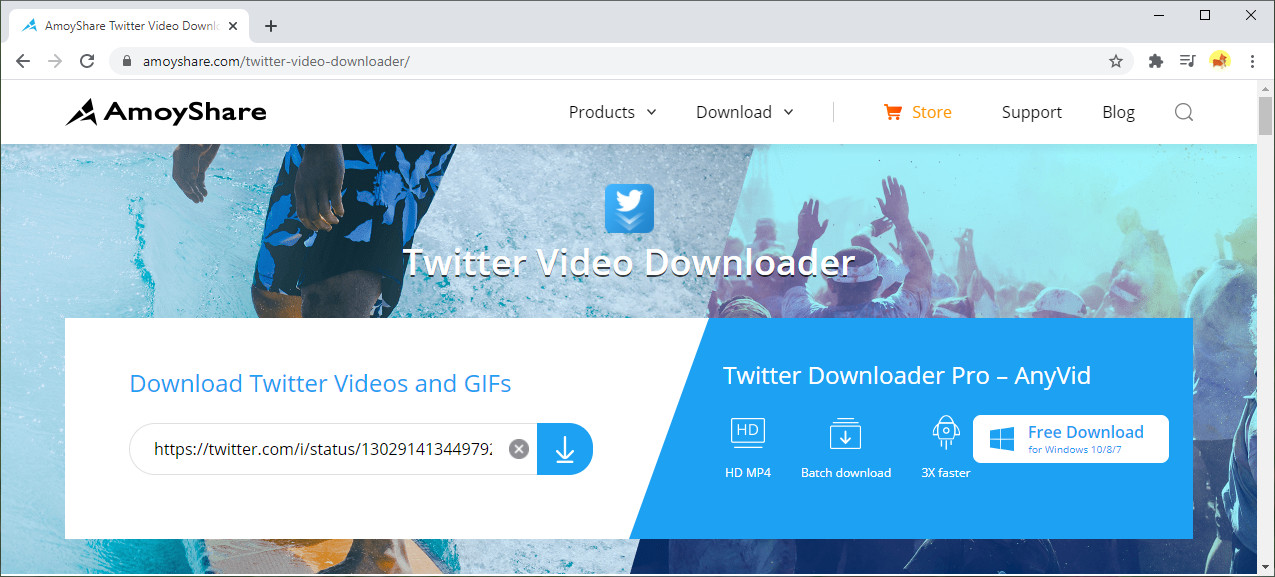 次に、新しいウィンドウにアクセスしています。 小さな点をクリックします ビデオの右下にあります。 それをダウンロード!
次に、新しいウィンドウにアクセスしています。 小さな点をクリックします ビデオの右下にあります。 それをダウンロード!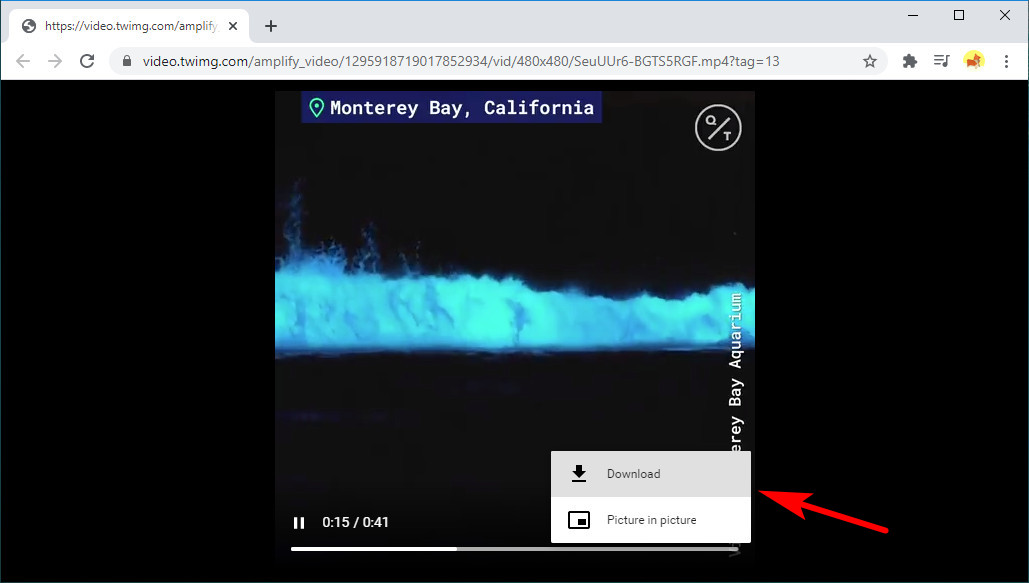
- ファイルをiTunesにコピーします。 AnyVid Twitterビデオダウンローダーを使用する場合、 図書館へ行く をクリックし 開いた ダウンロードしたファイルを表示するには、インターフェイスの右上にあります。
 ダウンロードしたTwitterビデオが表示されます。 ウィンドウを開いたままにします。
ダウンロードしたTwitterビデオが表示されます。 ウィンドウを開いたままにします。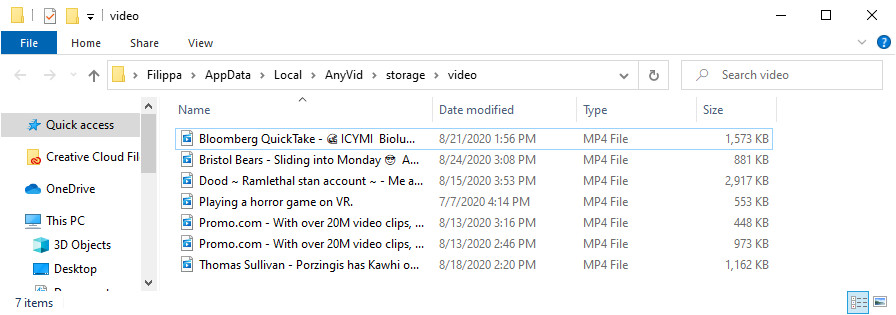 その後 iTunesを開く お使いのコンピュータで、インターフェイスに変更します 動画.
その後 iTunesを開く お使いのコンピュータで、インターフェイスに変更します 動画.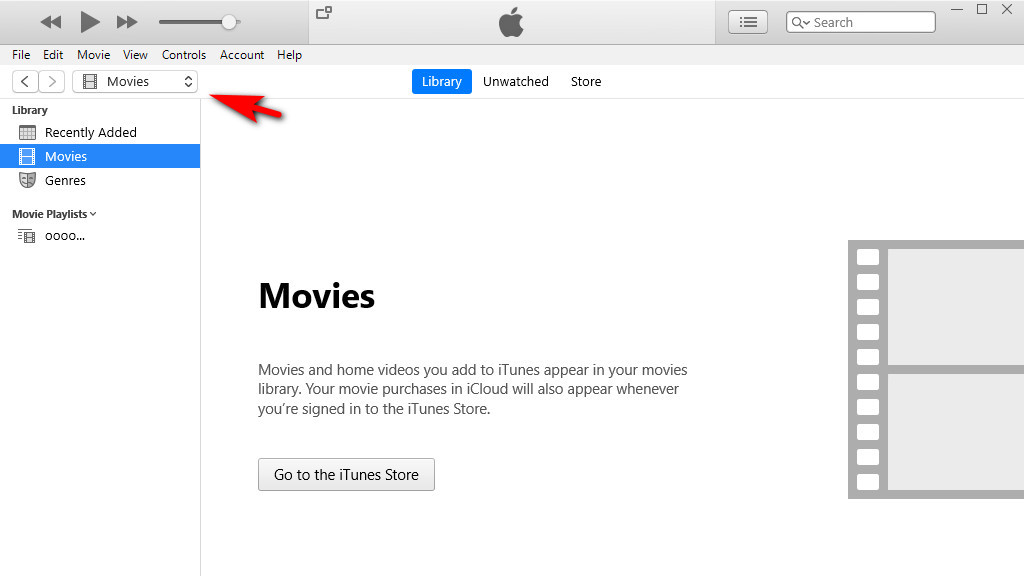 目的のファイルをドラッグします AnyVidからiTunesへ。
目的のファイルをドラッグします AnyVidからiTunesへ。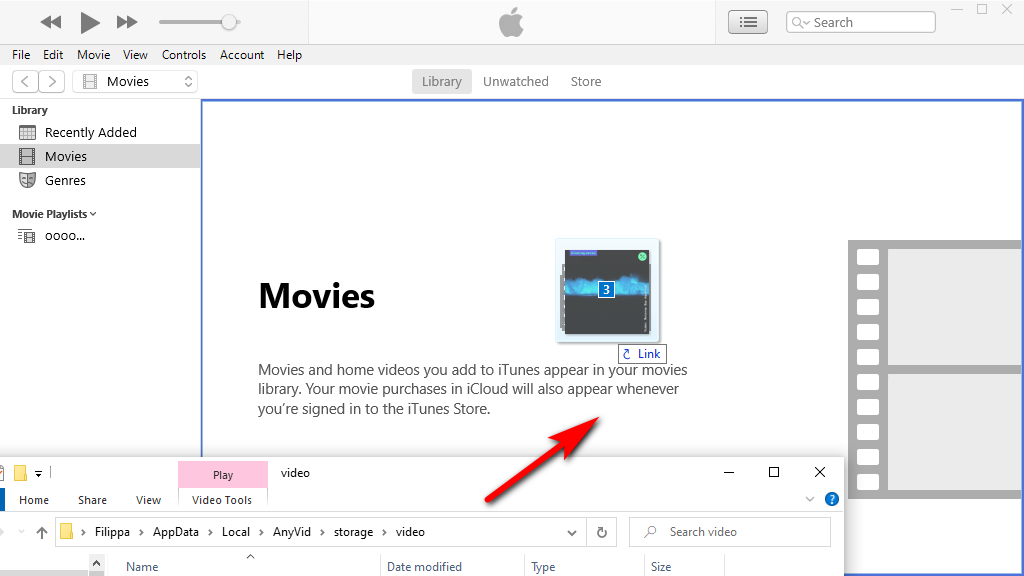 次に、コピーしたファイルをで見つけることができます ホームビデオ iTunesで。
次に、コピーしたファイルをで見つけることができます ホームビデオ iTunesで。 - iPhoneをUSBでコンピューターに接続する ファイルをiPhoneに送信します。 コンピューターがiPhoneにアクセスできるようにします。その逆も同様です。 検索 モバイルアイコン メニューでクリックします。
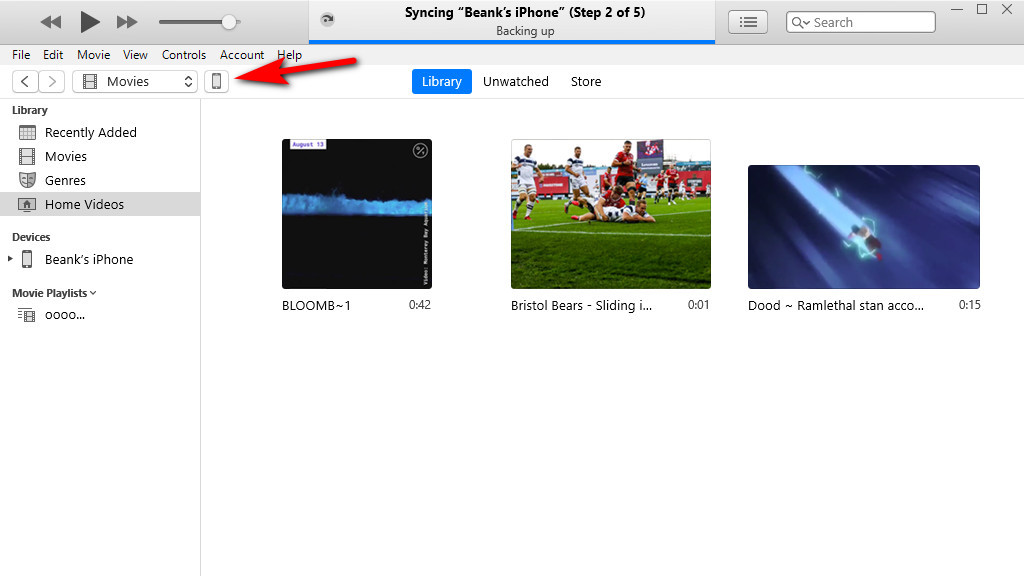 海外受験 動画 左側の列の[設定]にあります。 同期の選択を行う まず、をクリックします クリックします インターフェイスの右下にあります。 出来た!
海外受験 動画 左側の列の[設定]にあります。 同期の選択を行う まず、をクリックします クリックします インターフェイスの右下にあります。 出来た!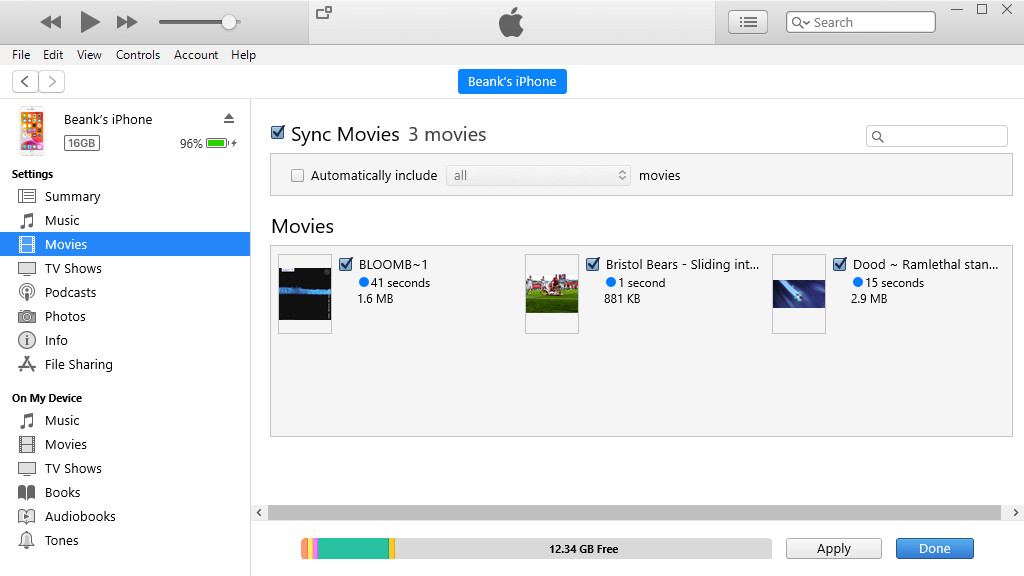
- Apple TVを開く iPhoneで。 ダウンロードしたTwitterビデオは次の場所にあります。 ホームビデオ。 おめでとう!
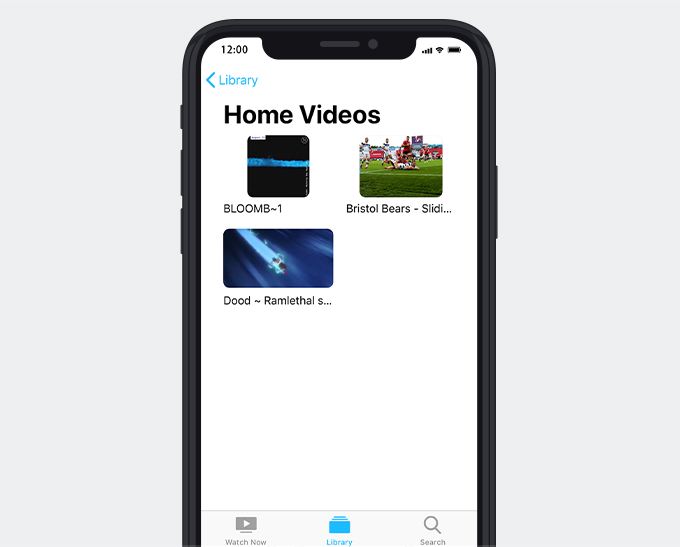
概して
TwitterビデオをiPhoneに保存する方法をXNUMXつ説明しました。 と AnyVid Twitterビデオダウンローダー、HDTwitterビデオをダウンロードできます。 パート2では、Twitterからビデオを保存する方法も示します。 カメラロール。 iPhoneでTwitterからGIFを保存する方法がわからない場合は、ビデオのダウンロード方法のいずれかに従ってください。
成功しましたか?
トリッキーなプロセスに我慢してください。 私はあなたがそれをすることができると確信しています。
よくある質問
TwitterのビデオをiPhoneに保存する方法は?
1. ReaddleでDocumentsを起動し、右下隅にあるコンパス型のブラウザアイコンをクリックします。2.検索ボックスにAmoyShareTwitter VideoDownloaderと入力します。3.コピーしたTwitterビデオリンクをテキストフィールドに貼り付けて検索し、解像度に応じてダウンロードオプションを選択します。4.ドキュメントは新しいページに移動します。 ファイル名を編集し、必要に応じてファイルの場所を変更します。 5.Twitterビデオをダウンロードします。
TwitterのビデオをiPhoneのカメラロールに保存する方法は?
TwitterビデオをiPhoneCameraRollにダウンロードするためのさらなるステップが必要です。
ドキュメントに保存されているTwitterビデオのフォルダーに移動します。 ビデオを見つけて、ビデオの右下にあるXNUMXつの小さな点をクリックします。 次に、ビデオを写真にコピーします。 それでおしまい!